品牌型号:联想异能者 Co50-b
系统:win10 1909 64位企业版
软件版本:Adobe Photoshop 2020
部分用户可能电脑型号不一样,但系统版本一致都适合该方法。
怎么用ps调色?下面一起来了解用ps怎么调色的教程。
1、打开ps,导入素材,ctrl+j复制一层,首先分析一下这张图片的基本色调,是由天空的蓝色,灯的黄色和橙色,树的绿色,灯牌的红色和紫色组成的

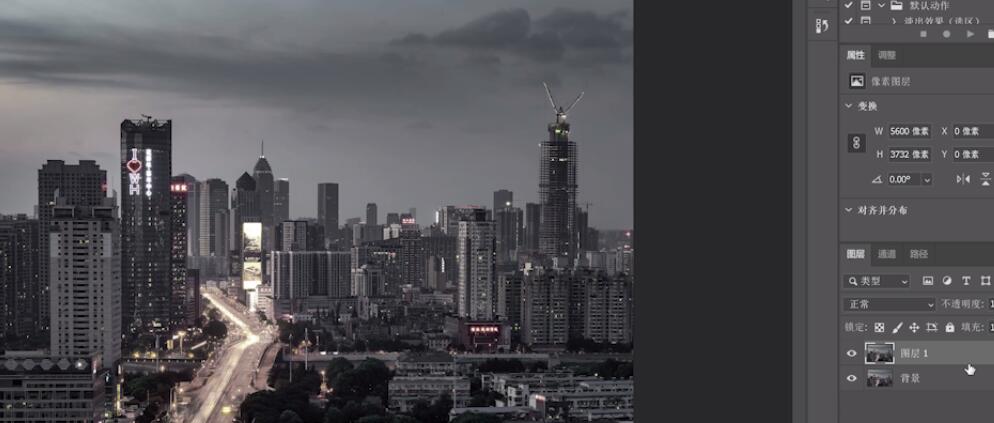
2、按shift+ctrl+a调出camera raw调色面板,画面太暗,先将曝光和黑色数值调高
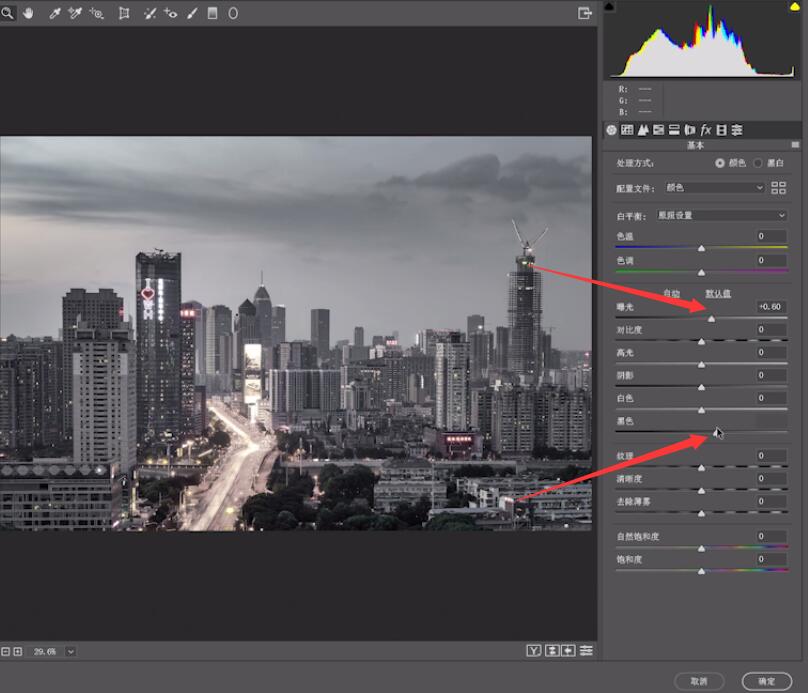
3、点击hsl调整,点击饱和度,除了绿色饱和度,将其他饱和度的数值都调高
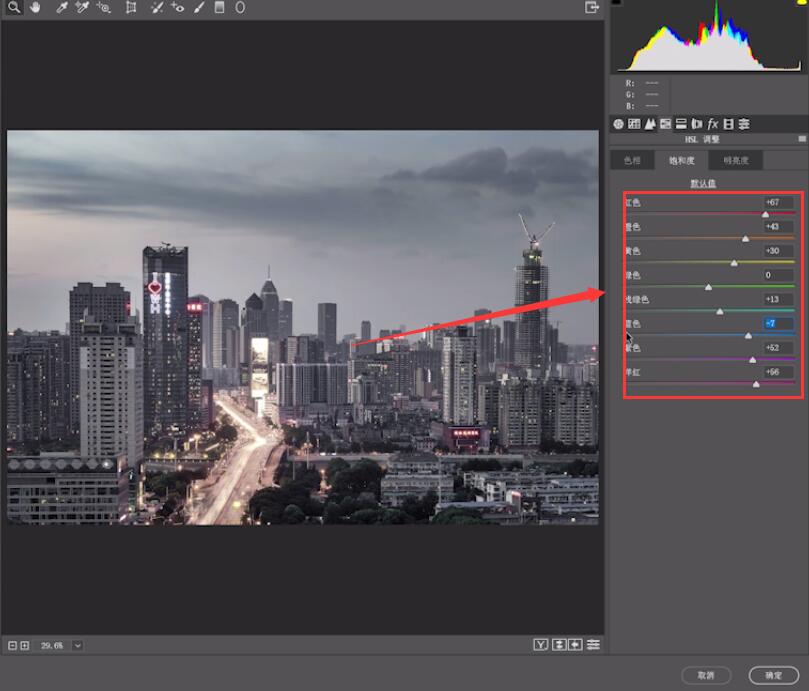
4、回到基本,色温为-10,色调为+7,自然饱和度+19
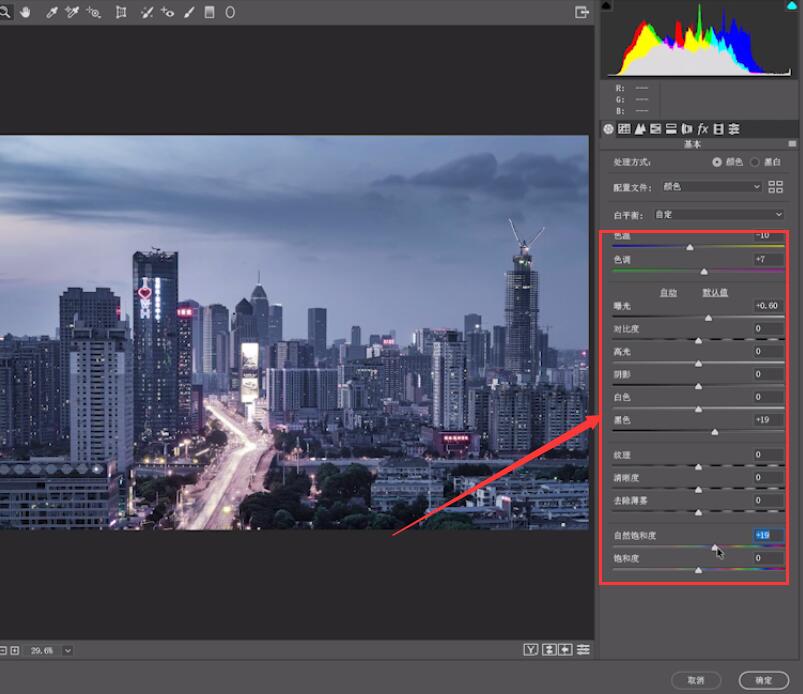
5、点击hsl调整,点击明亮度,将红色、绿色,蓝色和洋红色的数值都拉高
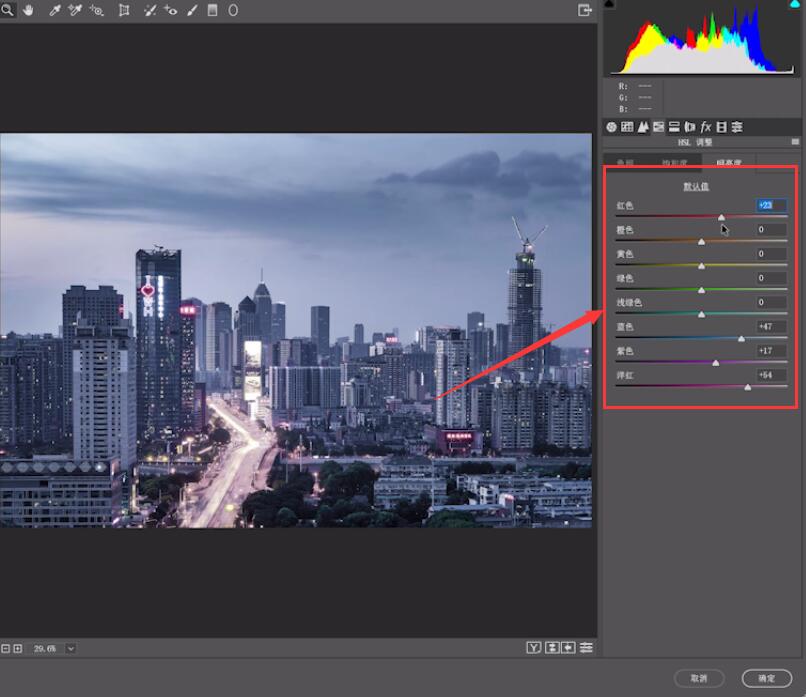
6、回到基本,阴影设置为-14,饱和度为+18,这样就给图片调好色了,最后点击确定即可
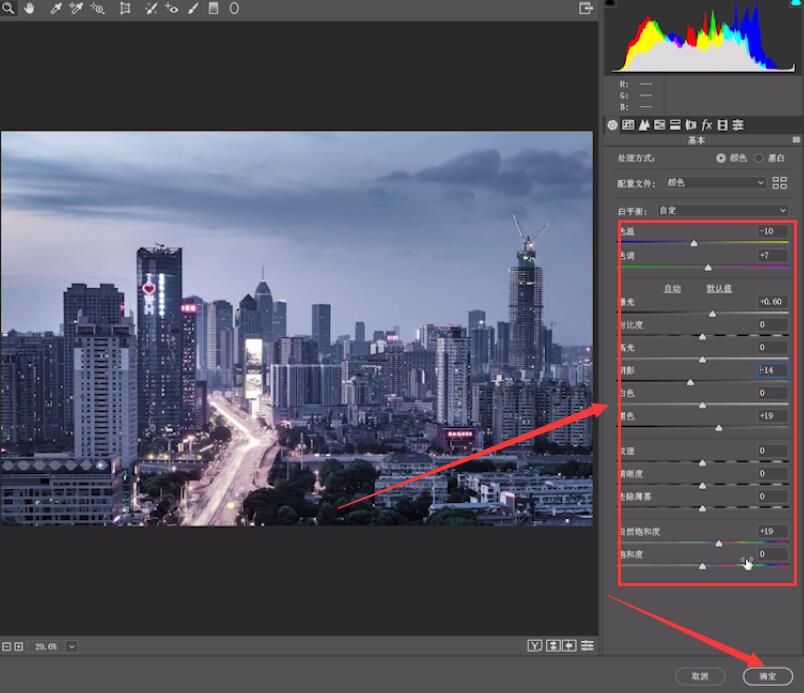
总结:
ps导入素材分析色调
调高曝光和黑色数值
调整hsl里的饱和度
调整基本页面数值
设置hsl调整参数
调整阴影饱和度
还没人评论,快来抢沙发~